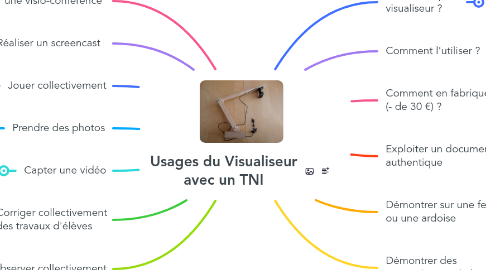
1. Réaliser une visio-conférence
1.1. ajuster facilement le cadrage
1.2. avec un compte
1.2.1. utiliser Google Hangout
1.2.2. utiliser Skype
1.2.3. utiliser rendez-vous de Renater
1.3. sans compte
1.3.1. utiliser Whereby depuis navigateur
1.3.2. utiliser Meet de Jitsi
2. Réaliser un screencast
2.1. Réaliser un screencast Sankoré avec inscrustation en 1ere page
2.1.1. utilise le mode "podcast" de Sankoré
2.1.2. ajouter le widget visualiseur sur la 1ere page
2.1.3. démarrer le podcast
2.1.4. enregistrer la video de présentation souhaitée
2.1.5. passer ensuite
2.1.5.1. en mode bureau
2.1.5.1.1. screencast
2.1.5.2. à la page suivante
2.1.5.2.1. ressource préparée
2.1.5.2.2. enregistrement type Khan Academy
2.2. Utiliser une extension avec Chrome
2.2.1. Loom
2.2.2. ScreeCastify
3. Jouer collectivement
3.1. dés Rory's Cube
3.2. jeu de plateau analogique
3.2.1. échecs
3.2.2. jeu de l'oie
3.2.3. jeu de l'échelle
3.2.4. scrabble
3.3. jeu de cartes analogique
3.4. ...
4. Prendre des photos
4.1. séquence d'une expérience
4.2. étapes d'une recettes de cuisine
4.3. opérations séquentielles
4.4. des scènes de romans-photos
4.5. réaliser un trombinoscope
4.6. numériser des pages
4.6.1. d'un manuel
4.6.2. d'un album
5. Capter une vidéo
5.1. pour diffuser
5.1.1. de type Khan Academy
5.1.2. préparation d'un scenario
5.1.3. capture
5.1.4. publication en ligne
5.1.4.1. via Youtube
5.1.4.2. via Peertube
5.1.4.3. via ENT si paramétrage
5.2. pour exploiter en classe
5.2.1. capture d'une séquence
5.2.1.1. capsule
5.2.1.2. scènes jouées
5.2.1.3. lecture à haute voix
5.2.1.4. lecture mise en scène
5.2.2. créer un journal télévisé
5.2.3. mélange possible
5.2.3.1. tableau
5.2.3.2. salle
5.2.3.3. bureau physique
5.2.4. réaliser une video stop motion
5.2.4.1. appli chrome
5.3. utiliser le screencast Sankoré
5.3.1. lien en bas du menu Sankoré
6. Corriger collectivement des travaux d'élèves
6.1. plan de rédaction/dissertation
6.2. croquis
6.3. carte mentale manuscrite
6.4. exercice avec calculs
6.5. correction collaborative
6.6. pendant la séance
6.6.1. anonymisation ?
7. Observer collectivement
7.1. un animal
7.1.1. qui bouge !
7.1.2. arrêter l'image
7.2. un objet
7.2.1. un livre
7.2.2. un objet technologique
7.3. une plante
7.3.1. utiliser le zoom
7.3.2. cadrage rapproché
7.4. une image
7.5. actions
7.5.1. annoter
7.5.2. décrire
8. Qu'est ce qu'un visualiseur ?
8.1. définition wikipedia
8.2. périphérique
8.2.1. câble USB
8.2.1.1. ordinateur
8.2.1.1.1. vidéo-projecteur
8.2.1.1.2. TNI
8.2.2. caméra
8.2.2.1. autofocus
8.2.2.1.1. le plus précis possible
8.2.2.2. si possible HD en 720 our en 1080
8.2.2.3. supportant luminosité
8.2.2.3.1. faible
8.2.2.3.2. forte
8.2.3. pied ajustable
8.2.3.1. prise de vue macro
8.2.3.1.1. pièce de 0,01 €
8.2.3.2. document A4 en entier
8.2.3.3. image classe entière
8.2.4. plus ou moins sophistiqué
8.2.4.1. moins de 30 €
8.2.4.2. à plus de 500 €
8.3. raccordé à l'ordinateur
8.3.1. USB
8.3.2. HDMI ??
9. Comment l'utiliser ?
9.1. avec le navigateur Chrome/Chromium ou avec un ChromeBook
9.1.1. pilotage visualiseur
9.1.2. application de TNI
9.1.3. outil stopMotion
9.2. sans open-Sankoré
9.2.1. utiliser un outil de saisie d'image
9.2.1.1. MacOS
9.2.1.1.1. utiliser Quicktime Player
9.2.1.1.2. passer en mode "Enregistrer une video"
9.2.1.1.3. sans déclencher l'enregistrement
9.2.1.2. Ubuntu 10.04
9.2.1.2.1. utiliser le logiciel Cheese
9.2.1.2.2. à charger ici
9.2.1.3. Windows
9.2.1.3.1. utiliser Yawcam
9.2.1.3.2. utiliser AbulEdu Episcope
9.2.2. avec une appliquette flash
9.3. avec OpenSankoré
9.3.1. installer l'application
9.3.1.1. dispo ici
9.3.1.2. dans Sankoré via "recherche web"
9.3.1.2.1. moteur "applications"
9.3.1.2.2. saisir "visualiseur"
9.3.1.2.3. cliquer sur icône
9.3.1.2.4. ajouter à bibliothèque
9.3.2. autoriser le flash
9.3.2.1. pas fonctionnel depuis Sankoré
9.3.2.2. charger ce fichier flash sur le bureau
9.3.2.3. ouvrir cam.swf avec Firefox
9.3.2.4. autoriser l'utilisation de la caméra
9.3.2.5. faire un clic droit
9.3.2.5.1. mémoriser l'autorisation
9.3.2.6. l'application fonctionne avec open-Sankoré
9.3.3. selectionner la source
9.3.3.1. clic en bas à droite
9.3.3.2. choix de la caméra
9.3.3.2.1. par défaut webcam du PC
9.3.3.2.2. sélection de la camera du visauliseur
9.3.4. utiliser le zoom
9.3.4.1. glisser le pointeur
9.3.4.1.1. vers le haut
9.3.4.1.2. vers le bas
9.3.4.2. se déplacer dans l'image
9.3.5. utiliser la rotation
9.3.6. geler l'image
9.3.6.1. utile pour
9.3.6.1.1. objets mouvants
9.3.6.1.2. animaux
9.3.6.1.3. livres en double page
10. Comment en fabriquer (- de 30 €) ?
10.1. choix de la webcam
10.1.1. si possible video HD
10.1.2. exemples
10.1.2.1. Tonysa
10.1.2.2. Aukey
10.1.2.3. Genius
10.1.2.4. Logitech
10.1.3. récupérez ce qui ne sert plus !
11. Exploiter un document authentique
11.1. scanner
11.2. annoter
11.3. surligner
11.4. capturer
11.4.1. réutiliser ensuite
11.5. lire collectivement
11.5.1. album pour enfant
11.5.2. catalogue
11.5.3. journal du jour
12. Démontrer sur une feuille ou une ardoise
12.1. démontrer sur une ardoise
12.1.1. opération
12.1.2. grammaire
12.2. présenter la méthode de calcul
12.3. présenter la construction d'une figure
12.4. vue subjective
12.4.1. proche de celle de l'élève
12.5. reproduire le travail
12.5.1. sur feuille
12.5.2. sur ardoise
13. Démontrer des manipulations d'objets
13.1. géometrie avec outils réels
13.1.1. règle
13.1.1.1. mesure
13.1.1.2. tracé
13.1.2. compas
13.2. manipulation sur des fractions (légos)
13.3. comptage d'objets et numération
13.3.1. capsules de bouteilles
13.3.2. numération avec unité/dizaine/centaine
13.3.3. addition et sous-traction
13.3.4. division
13.4. construire et manipuler des formes géométriques
13.5. réaliser des opérations avec de vrais objets
13.5.1. sur papier ou ardoise
13.5.2. avec des objets réels
13.5.3. sur boulier
13.6. trier des objets réels
13.6.1. par taille
13.6.2. par type
13.7. surligner un texte déja imprimé
13.7.1. virtuellement
13.8. faire un croquis ou annoter une carte sur papier
13.9. décortiquer la une d'un journal
13.9.1. EMI
